
Jpg ग्राफिक फाईलमा Microsoft वर्ड सम्पादक भाषामा सिर्जना गरिएको पाठ कागजातमा अनुवाद गर्नुहोस्। तपाईं यो केही सरल तरीकाले गर्न सक्नुहुन्छ, तर स्टार्टहरूको लागि अनुमति दिनुहोस्, यो किन आवश्यक पर्दछ?
उदाहरण को लागी, तपाइँ पाठको साथ पाठको साथ अर्को कागजातमा छवि घुसाउन चाहानुहुन्छ वा यसलाई साइटमा थप्न चाहानुहुन्छ, तर त्यहाँबाट पाठ प्रतिलिपि गर्न चाहँदैन। साथै, पाठको साथ समाप्त हुन्छ। वालपेपर (नोटहरू, अनुस्मारकहरू) को रूपमा डेस्कटपमा स्थापना गर्न सकिन्छ (नोटहरू, अनुस्मारकहरू) जुन तपाईं लगातार कब्जाहरू प्राप्त जानकारी पढ्नुहुनेछ।
मानक कैंची उपयोगिता प्रयोग गर्दै
Microsoft, विन्डोज भिस्टा र विन्डोज on को संस्करणबाट सुरू गर्दै, यसको अपरेटिंग प्रणालीमा पर्याप्त उपयोगी उपयोगिता हो - "कैंची"।
यस अनुप्रयोगको साथ, तपाईं चाँडै र सुविधाजनक रूपमा स्क्रिनशट गर्न सक्नुहुनेछ तेस्रो-पार्टी सफ्टवेयर र त्यसका निर्यातमा हुने आधारहरू, जुन ओओको अघिल्लो संस्करणहरूमा थियो। थप रूपमा, "कैंची" को सहयोगको साथ तपाईले पूरै स्क्रीन मात्र कब्जा गर्न सक्नुहुन्छ, तर छुट्टै क्षेत्र पनि।
1. तपाईले JPG फाईल बनाउन चाहानुहुन्छ भन्ने शब्द कागजात खोल्नुहोस्।

2. यसलाई यस्तो तरिकामा स्केल गर्दै जुन पृष्ठमा अधिकतम स्थान ओगटेको छ, तर पूर्ण रूपमा राखिएको थियो।
The। "स्टार्ट" मेनू - "प्रोग्रामहरू" मा - "मानक" खोज्नुहोस् "कैंची"।
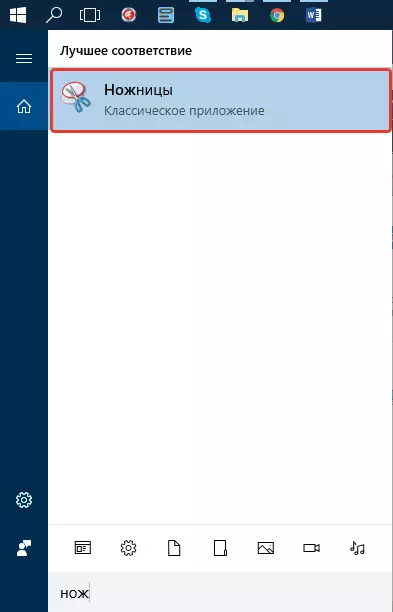
नोट: यदि तपाईं विन्डोज 10 प्रयोग गर्दै हुनुहुन्छ भने, तपाईं एक उपयोगिता र खोजीको माध्यमबाट फेला पार्न सक्नुहुनेछ, जसको आइकन नेभिगेसन फलकमा अवस्थित छ। यो गर्नका लागि, खोजी स्ट्रि in मा किबोर्डमा अनुप्रयोगको नाम प्रविष्ट गर्न सुरू गर्नुहोस्।

A. "स्क्रोर्स" चलाउँदै, "सिर्जना" बटन मेनूमा "विन्डो" चयन गर्नुहोस् र "विन्डो" चयन गर्नुहोस् र कर्सरलाई माइक्रोसफ्ट शब्दमा निर्दिष्ट गर्नुहोस्। पाठको साथ मात्र क्षेत्र छनौट गर्न, र सम्पूर्ण कार्यक्रम विन्डो होइन, क्षेत्र प्यारामिटर चयन गर्नुहोस् र छविमा हुनुपर्दछ भन्ने क्षेत्र निर्दिष्ट गर्नुहोस्।
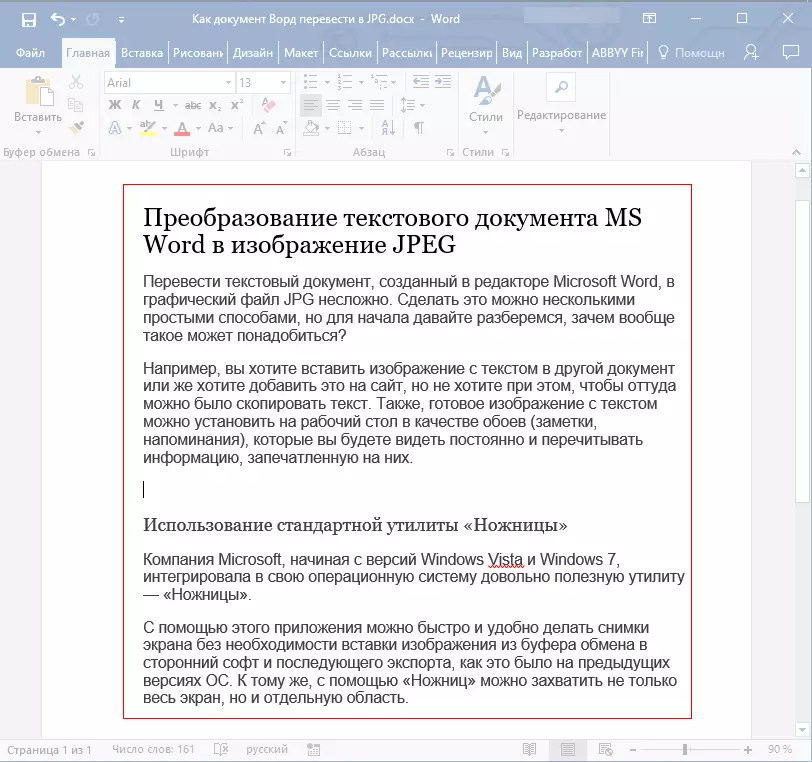
You। तपाईंले चयन गर्नुभएको क्षेत्र प्रोग्राम "कैंची" मा खोलिनेछ। फाइल बटन क्लिक गर्नुहोस्, "बचत गर्नुहोस्" चयन गर्नुहोस्, र त्यसपछि उपयुक्त ढाँचा चयन गर्नुहोस्। हाम्रो मामला मा, यो Jpg हो।
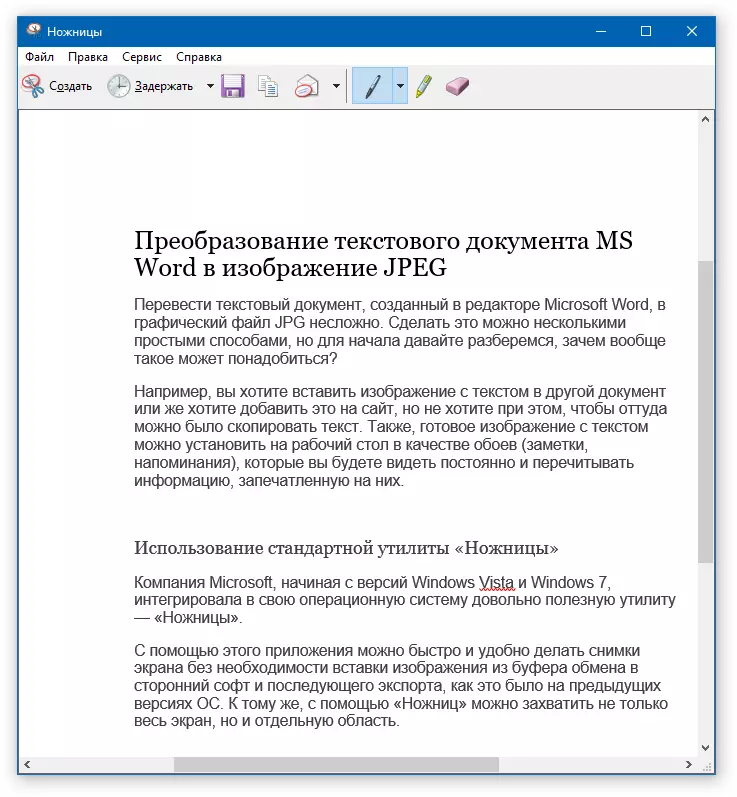
The। फाईल बचत गर्न ठाउँ निर्दिष्ट गर्नुहोस्, यसमा नाम राख्नुहोस्।
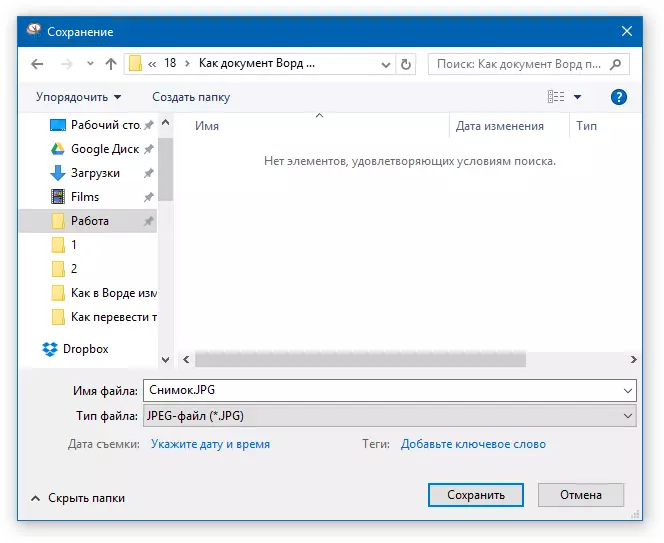
तयार, हामीले एक चित्रको रूपमा पाठ पाठ कागजात बचत गरेका छौं, तर सम्भवतः सम्भावित विधिहरू मध्ये एक मात्र।
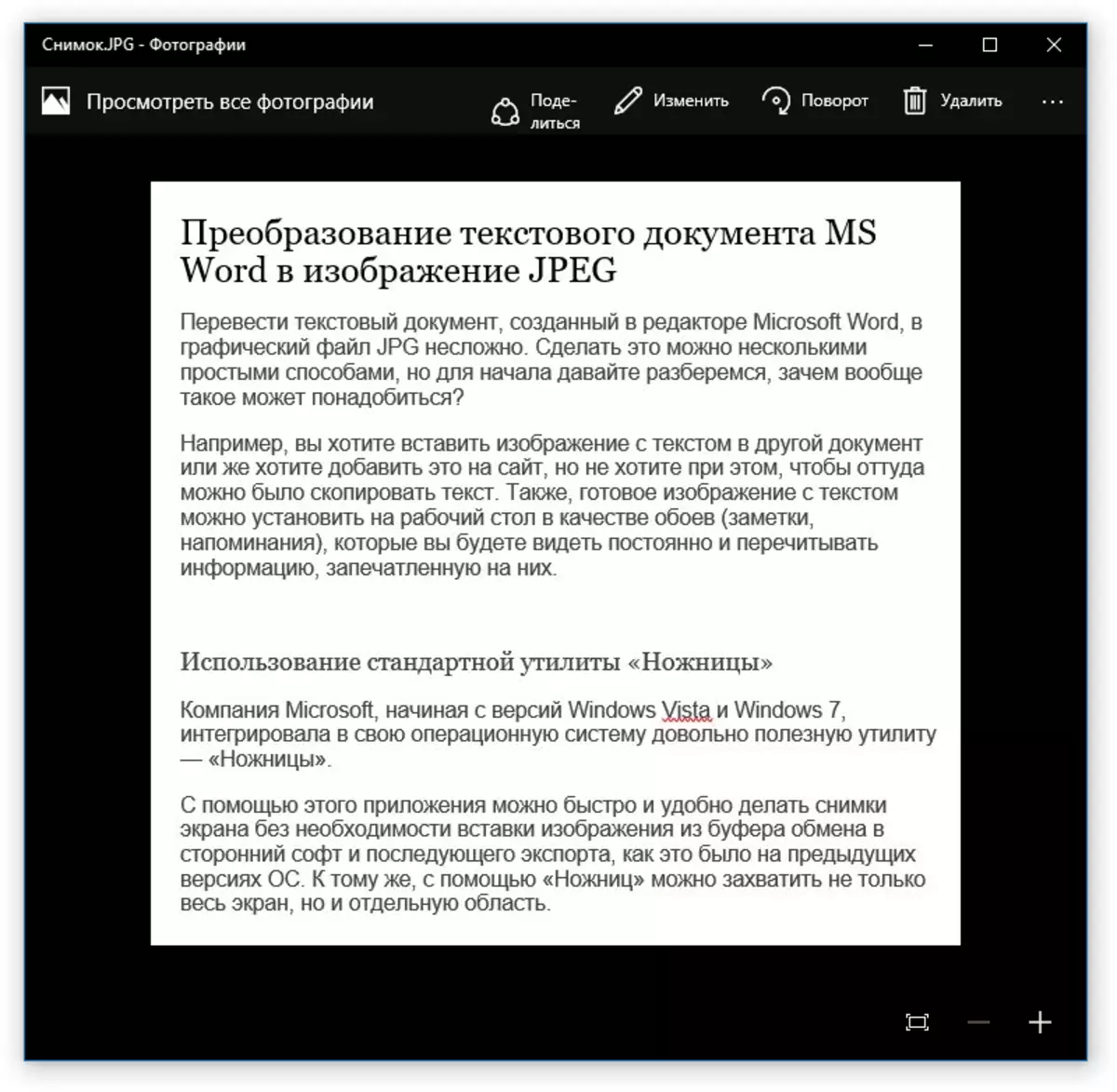
विन्डोज XP र अघिल्लो पानामा संस्करणहरूमा स्क्रिनशट सिर्जना गर्दै
यो विधि, अपरेटिंग प्रणालीको पुरानो संस्करणका प्रयोगकर्ताहरूको लागि उपयुक्त छ, जसमा त्यहाँ कुनै कच्चाइ उपयोगिता छैन। जे होस्, यदि तपाईं चाहनुहुन्छ भने, तिनीहरूले बिल्कुल सबै प्रयोग गर्न सक्छन्।
1. खोल्नुहोस् र शब्द कागजात स्केल गर्नुहोस् ताकि पाठले प्राय: स्क्रिन ओगटेको छ, तर एकै समयमा भित्र भित्र गएन।

2. कुञ्जीपाटीमा "प्रिन्टस्क्रीन" कुञ्जी थिच्नुहोस्।
Nove। "पेन्ट" खोल्नुहोस् ("सुरू" - "मानक", वा "खोजी" र विन्डोज 10 मा प्रोग्रामको नाम प्रविष्ट गर्नुहोस्)।
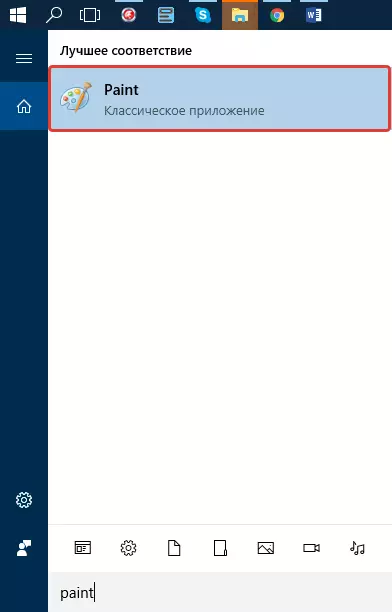
The। पाठ सम्पादकबाट कब्जा गरिएको छवि अब एक्सचेन्ज बफरमा छ, जहाँबाट हामीले यसलाई रंगमा सम्मिलित गर्न आवश्यक छ। यो गर्न, केवल "Ctrl + V" क्लिक गर्नुहोस्।
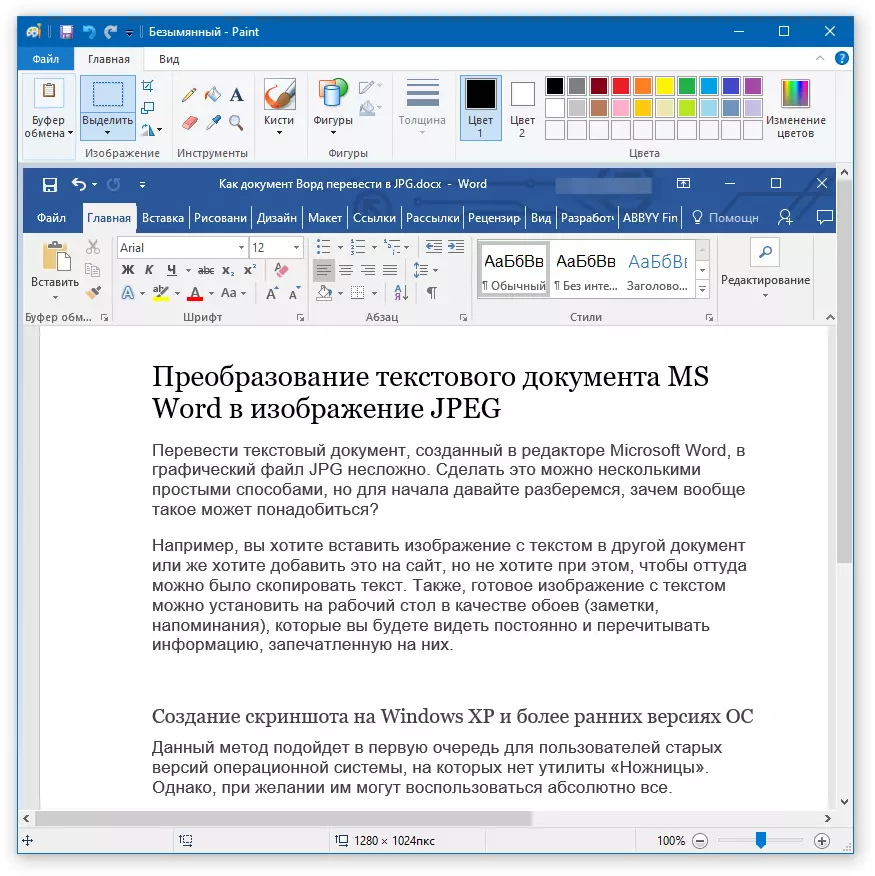
A. आवश्यक भएमा छविलाई अज्ञात क्षेत्रलाई काटेर यसको आकार परिवर्तन गरेर छवि सम्पादन गर्नुहोस्।

Praight। फाइल बटन क्लिक गर्नुहोस् र "बचत गर्नुहोस्" चयन गर्नुहोस्। "JPG" ढाँचा चयन गर्नुहोस्, फाईलको नाम बचत गर्न र सेट गर्न मार्ग निर्दिष्ट गर्नुहोस्।
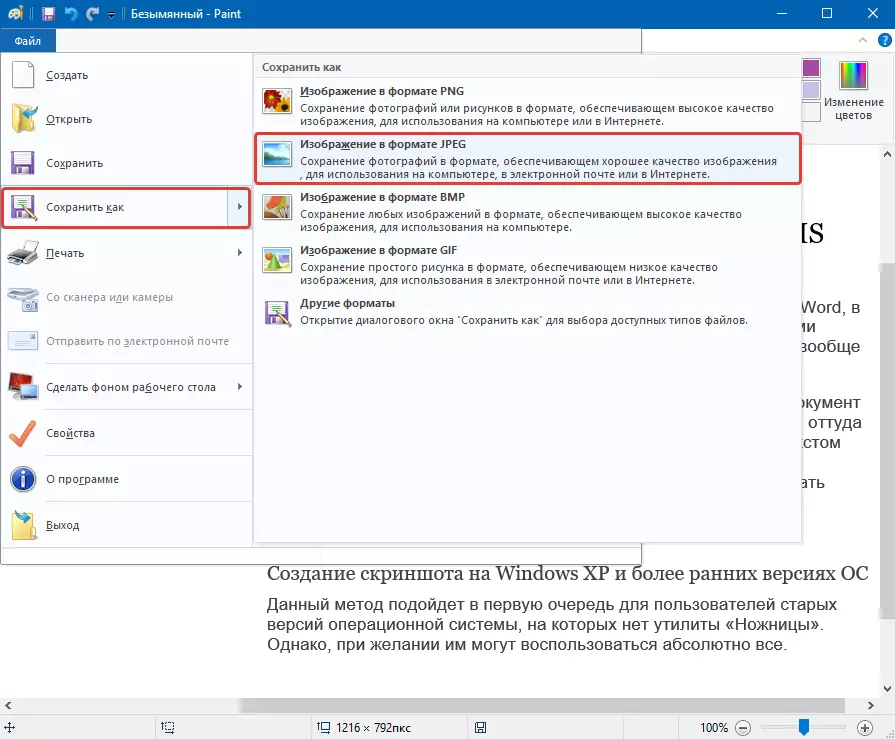
यो अर्को तरिका हो, धन्यबाद, धन्यवाद छ कि तपाईं छिटै गर्न र सुविधाजनक रूपमा पाठ शब्द तस्वीरमा अनुवाद गर्न सक्नुहुन्छ।
माइक्रोसफ्ट अफिस प्याकेज सुविधाहरू प्रयोग गर्नुहोस्
माइक्रोसफ्ट अफिस एक धेरै प्रोग्राम को एक संख्या समावेश गरीएको छ। ती मध्ये केवल मध्ये केवल शब्दको शब्द सम्पादक, पावरपोइन्ट प्रस्तुतिहरू सिर्जना गर्नको लागि उत्पादन मात्र होइनन्, तर नोटहरू सिर्जना गर्नका लागि उपकरणहरू पनि छन्। यो एक हो कि यो एक को आवश्यकता छ ग्राफिक मा एक पाठ फाइल रूपान्तरण गर्न।
नोट: यो विधि विन्डोज र माईक्रोसफ्ट अफिसको अप्रचलित संस्करणका प्रयोगकर्ताहरूको लागि उपयुक्त छैन। सबै सम्भावनाहरू पहुँच गर्न र Microsoft बाट सफ्टवेयरको कार्य गर्न, हामी यसलाई समयमै अपडेट गर्न सिफारिस गर्दछौं।
पाठ: कसरी शब्द अपडेट गर्ने
1. छविमा अनुवाद गर्न पाठको साथ पाठ खोल्नुहोस्, र द्रुत पहुँच प्यानलमा फाईल बटन क्लिक गर्नुहोस्।

नोट: पहिले, यो बटनलाई "एमएस अफिस" भनिन्छ।
2. "प्रिन्ट" चयन गर्नुहोस्, र प्रिन्टरमा पठाउनुहोस् "ओन्जेटोट पठाउनुहोस्" छनौट गर्नुहोस्। "प्रिन्ट" बटन क्लिक गर्नुहोस्।

A. पाठ कागजात ओन्टोटिको नोटको छुट्टै पृष्ठको रूपमा खोलिनेछ। निश्चित गर्नुहोस् कि केवल एक ट्याब मात्र बायाँ र दायाँमा खुला छ जुन त्यहाँ कुनै पनि होइन (यदि कुनै - मेटाउनुहोस्)।
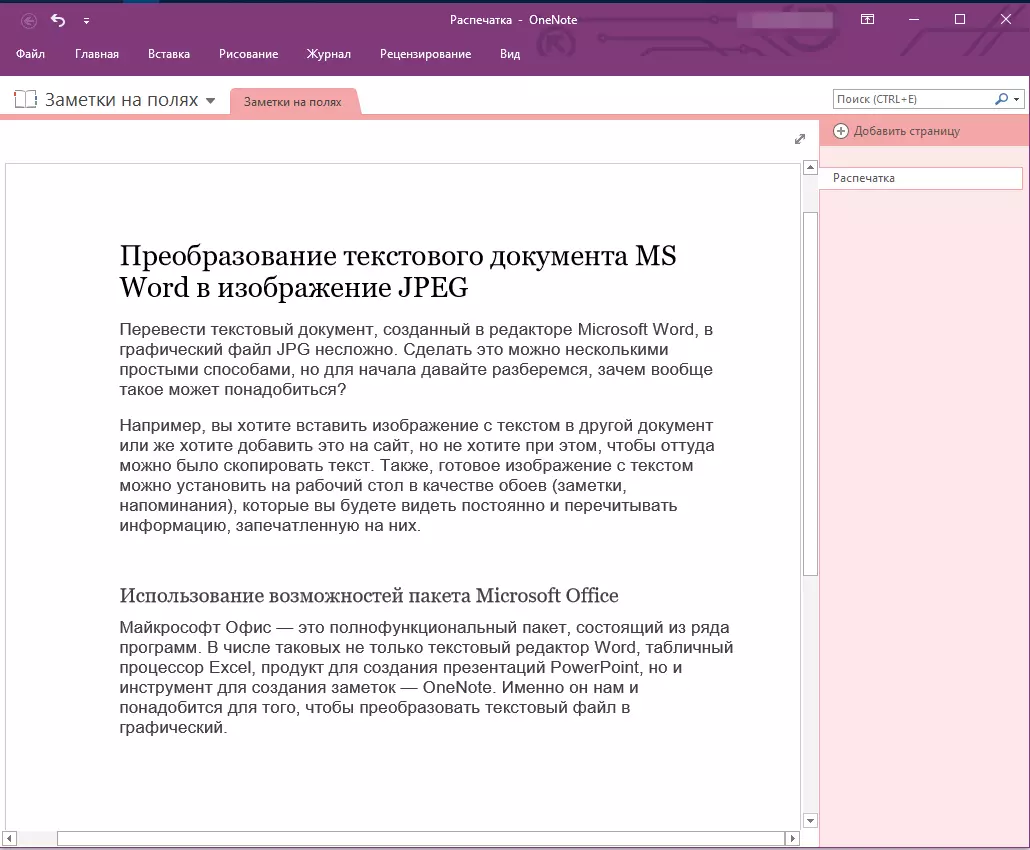
The। फाइल बटन क्लिक गर्नुहोस्, निर्यात छनौट गर्नुहोस्, र त्यसपछि "शब्द कागजात" चयन गर्नुहोस्। निर्यात बटन क्लिक गर्नुहोस्, र त्यसपछि फाईल बचत मार्ग निर्दिष्ट गर्नुहोस्।

Now। अब शब्दमा यो फाईल खोल्नुहोस् - कागजातलाई सामान्य पाठको सट्टामा छविहरू समावेश गर्दछ जुन पाठको साथ छविहरू समावेश गर्दछ।

You। तपाइँ सबै संग छ - पाठका छविहरू अलग फाईलहरूको रूपमा प्रयोग गर्नुहोस्। केवल दायाँ माउस बटनको साथ चित्रहरूमा मात्र क्लिक गर्नुहोस् र "आंकडाको रूपमा बचत गर्नुहोस्" वस्तुको रूपमा, मार्ग निर्दिष्ट गर्नुहोस्, jpg ढाँचा चयन गर्नुहोस् र फाईल नाम सेट गर्नुहोस्।

तपाईंको लेखमा पढ्न सक्नुहुन्छ भन्ने कुरा म शब्द कागजातबाट छवि हटाउन सक्छु?
पाठ: शब्दमा छवि कसरी राख्ने
धेरै सुझावहरू र नोटहरू
पाठ कागजातको तस्वीर बनाउँदै, तपाईंले यो तथ्यलाई विचार गर्नुपर्दछ कि पाठको गुणस्तर अन्तमा शब्दमा जत्तिकै उच्च हुँदैन। कुरा यो हो कि माथिका प्रत्येक विधिहरूले राउस्टर ग्राफिक्समा भेक्टर पाठ रूपान्तरण गर्दछ। धेरै जसो केसहरूमा (धेरै प्यारामिटरमा निर्भर गर्दै), यसले चित्रमा परिवर्तन गरिएको पाठ धमिलो र नराम्रो पढ्न योग्य हुने तथ्यलाई निम्त्याउन सक्छ।
हाम्रो साधारण सिफारिशहरूले तपाईंलाई उच्चतम सम्भावित, सकारात्मक परिणाम प्राप्त गर्न र सुविधा प्रदान गर्न मद्दत गर्दछ।
1. यसलाई छविमा रूपान्तरण गर्नु अघि कागजातमा स्केल गर्नुहोस् पृष्ठमा, फन्ट आकार प्रिन्ट गर्न सकेसम्म। यो विशेष गरी केसहरूको लागि राम्रो हुन्छ जब तपाईंसँग कुनै प्रकारको सूची वा सानो अनुस्मारक हुन्छ भन्ने शब्दमा।
2. पेन्ट प्रोग्राम मार्फत ग्राफिक फाइल बचत गरेर, तपाईं पूरै पृष्ठ पूर्ण रूपमा देख्न सक्नुहुन्न। यस अवस्थामा, फाईल प्रदर्शित भएको मा स्केल कम गर्नु आवश्यक छ।
यसमा सबै कुरा, यस लेखबाट तपाईंले साधारण र सबैभन्दा सस्तो विधिहरूको बारेमा सिक्नुभयो, जुन तपाईं शब्द jpg फाइलमा शब्द रूपान्तरण गर्न सक्नुहुनेछ। यदि तपाईले एक डिमेडेटिकिक विपरीत कार्य गर्न आवश्यक छ - छविलाई पाठमा रूपान्तरण गर्न - हामी आफैंलाई हाम्रो विषयको साथ परिचित गर्न सिफारिस गर्दछौं।
पाठ: कसरी फोटोहरू कागजातलाई फोटोहरू सहितको पाठ अनुवाद गर्ने
